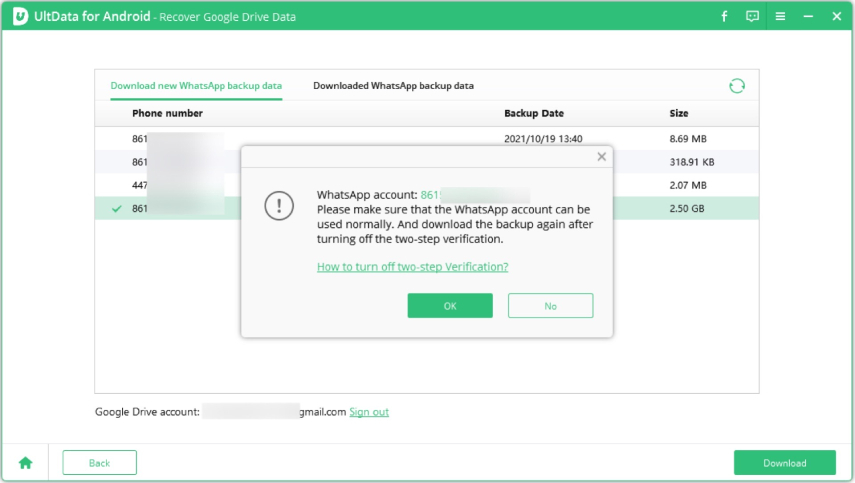WhatsApp-Fotos auf Android/iPhone sichern
Wenn ein WhatsApp-Nutzer ein neues Telefon bekommt, fragt er sich, wie er seine alten WhatsApp-Fotos auf das neue Telefon bekommen kann - und da kommen Backups ins Spiel.
Wenn Sie eine Sicherungskopie Ihrer WhatsApp-Fotos erstellen, können Sie diese ganz einfach auf Ihr neues Gerät übertragen, indem Sie eine Wiederherstellung durchführen. In diesem Artikel erfahren Sie alles, was Sie über dieses Thema wissen müssen, und wie Sie WhatsApp-Fotos sichern können.
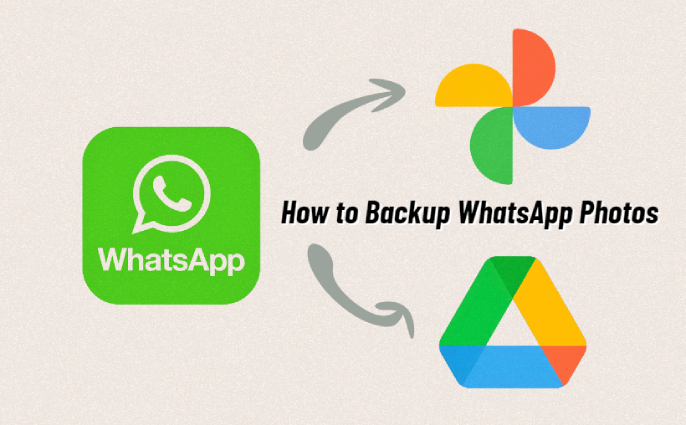
- Teil 1: Sichert WhatsApp Fotos?
- Teil 2: Wie man WhatsApp-Fotos auf Android sichert
- Teil 3: Wie man WhatsApp-Fotos auf dem iPhone sichert
- Bonus-Tipp: Wie man WhatsApp-Backup-Fotos auf Google Drive sieht
Teil 1: Sichert WhatsApp Fotos?
Werden beim WhatsApp-Chat auch Fotos gesichert? Die Antwort ist eindeutig ja. Wenn Sie das WhatsApp Google Drive-Backup (auf Android) oder WhatsApp iCloud-Backup (auf iPhone) aktiviert haben, werden alle Ihre WhatsApp-Daten, einschließlich Ihrer WhatsApp-Fotos und -Videos, automatisch in Ihrem WhatsApp-Chatverlauf auf Google Drive oder iCloud gesichert. Und Sie können diese gesicherten Fotos auf Ihrem neuen Telefon wiederherstellen. Je nach Häufigkeit Ihrer Backups erhalten Sie jedoch möglicherweise nicht immer alle Fotos auf Ihr neues iPhone. Daher empfiehlt es sich, WhatsApp-Fotos manuell zu sichern, bevor Sie auf ein neues Telefon umziehen.
Lassen Sie uns nun darüber sprechen, wie Sie WhatsApp-Bilder auf Android- bzw. iPhone-Geräten sichern können.
Teil 2: Wie man WhatsApp-Fotos auf Android sichert
Wenn Sie ein Android-Benutzer sind und sich fragen, wie Sie WhatsApp-Fotos in Android sichern können, dann werden Ihnen zwei einfache, aber effektive Methoden angeboten.
Methode 1: WhatsApp-Fotos in Google Fotos auf Android sichern
Wenn es um die Sicherung von WhatsApp-Fotos auf Android-Telefonen geht, könnte Google Fotos Ihre erste Antwort sein. Google Fotos ist die Android-eigene Lösung zur automatischen Sicherung von Fotos und Videos aus verschiedenen Ordnern und Apps. In diesem Abschnitt erfahren Sie, wie Sie WhatsApp-Fotos in Google Fotos sichern können.
Hier erfahren Sie, wie Sie WhatsApp-Fotos mit Google Fotos synchronisieren.
- Öffnen Sie Google Fotos auf Ihrem Android-Gerät.
- Tippen Sie oben rechts auf Ihr Profil und wählen Sie dann „Fotoeinstellungen“.
- Tippen Sie oben rechts auf Ihr Profil und wählen Sie dann „Fotoeinstellungen“.
Tippen Sie als Nächstes unten auf „Geräteordner sichern“ und schalten Sie die Option neben WhatsApp-Bilder ein. Machen Sie dasselbe für WhatsApp-Videos, wenn Sie auch diese sichern möchten.

Auf diese Weise werden Ihre WhatsApp-Fotos automatisch in Google Fotos auf Android gesichert. Wenn Sie zu einem neuen Telefon wechseln, können Sie diese synchronisierten WhatsApp-Fotos von Google Fotos auf das neue Gerät herunterladen.
Sie können nicht nur die Google Fotos-Einstellungen aufrufen, sondern auch die Sicherungs- und Synchronisierungsfunktion auf der Registerkarte Bibliothek aktivieren.
- Öffnen Sie Google Fotos auf Ihrem Handy und suchen Sie die Seite Bibliothek.
- Suchen Sie dort den Ordner WhatsApp-Bilder und tippen Sie darauf.
Sie erhalten die Option „Sichern & Synchronisieren“. Wischen Sie einfach über die Umschalttaste nach rechts, um alle Ihre WhatsApp-Bilder automatisch in Google Fotos zu sichern.

Methode 2: WhatsApp-Fotos auf Google Drive unter Android sichern
Wie bereits erwähnt, können Sie Ihre WhatsApp-Daten einschließlich WhatsApp-Fotos auf Google Drive sichern. Wenn Sie sich fragen, wie Sie WhatsApp-Fotos in Google Drive sichern können, finden Sie in diesem Abschnitt eine Antwort. Wenn Sie jedoch auch Videos sichern möchten, müssen Sie eine zusätzliche Einstellung aktivieren. Und auch das werden wir erklären.
Im Folgenden erfahren Sie, wie Sie WhatsApp-Videos und -Bilder auf Google Drive sichern können.
- Öffnen Sie WhatsApp und tippen Sie auf das Symbol mit den drei Punkten, um „Einstellungen“ auszuwählen.
- Tippen Sie auf der Seite Einstellungen auf Chat > Chat-Backup.
- Tippen Sie in den Google Drive-Einstellungen auf „Auf Google Drive sichern“ und wählen Sie die Option „Täglich“.
- Aktivieren Sie nun den Schalter „Videos einbeziehen“ und tippen Sie dann auf „Sichern“, um alle Ihre Fotos und Videos in Google Drive zu sichern.
So können Sie Ihre WhatsApp-Fotos und -Videos auf Google Drive auf Ihrem Android-Telefon sichern. Sie sollten jedoch beachten, dass die auf Google Drive gesicherten WhatsApp-Fotos verschlüsselt sind, was bedeutet, dass Sie die gesicherten Fotos nicht sehen können, bevor Sie sie durch Deinstallation und Neuinstallation von WhatsApp wiederherstellen.
Teil 3: Wie sichert man WhatsApp-Fotos auf dem iPhone?
Wenn Sie ein iPhone verwenden und sich fragen, wie Sie WhatsApp-Fotos in Google Fotos oder Google Drive sichern können, wie es Android-Nutzer tun, finden Sie in diesem Abschnitt alle Antworten, die Sie brauchen. Sie können zunächst Ihre WhatsApp-Fotos auf dem PC mit einem WhatsApp-Übertragungs- und Backup-Tool eines Drittanbieters wie Tenorshare iCareFone Transfer sichern und dann die gesicherten WhatsApp-Fotos auf Google Fotos oder Google Drive hochladen.
Die beste Lösung für diesen Zweck ist iCareFone Transfer, das Ihnen hilft, alle Arten von WhatsApp-Daten von Ihrem iPhone auf einem PC zu sichern, einschließlich Ihrer WhatsApp-Fotos und -Bilder. Außerdem ist es auch für die Übertragung von WhatsApp-Daten von Android auf iPhone und umgekehrt verfügbar. Im Folgenden erfahren Sie, wie Sie WhatsApp-Fotos mit iCareFone Transfer auf dem PC sichern können.
Downloaden und installieren Sie Tenorshare iCareFone Transfer auf Ihrem PC. Öffnen Sie iCareFone Transfer und wählen Sie WhatsApp auf der Hauptschnittstelle.

Verbinden Sie Ihr iPhone mit dem PC und wählen Sie dann „Sichern" in der seitlichen Symbolleiste. Klicken Sie auf „Jetzt sichern“, um fortzufahren.

iCareFone Transfer beginnt mit der Sicherung der WhatsApp-Daten einschließlich der WhatsApp-Fotos für das iPhone. Warten Sie, bis der Vorgang abgeschlossen ist.

Sobald die Sicherung abgeschlossen ist, können Sie sie überprüfen und auf Ihren Computer exportieren.

- Gehen Sie nun zu Google Fotos oder Google Drive auf Ihrem PC und melden Sie sich bei Ihrem Konto an.
Suchen Sie die Option „Hochladen“ (bei Google Fotos) oder die Option „Datei hochladen“ (bei Google Drive) und klicken Sie darauf.

- Wählen Sie die WhatsApp-Fotos aus, die Sie auf Ihren Computer exportiert haben, und klicken Sie auf „Weiter“, dann werden sie sofort zu Google Fotos oder Google Drive übertragen.
Das ist alles darüber, wie man WhatsApp-Medien vom iPhone auf den PC überträgt und wie man WhatApp-Fotos in Google Fotos/Google Drive auf den PC hochlädt.
Bonus-Tipp: Wie kann man WhatsApp-Backup-Fotos auf Google Drive sehen?
Wenn Sie Ihre WhatsApp-Fotos bereits auf Google Drive unter Android gesichert haben und sie nun auf Ihrem PC sehen möchten, fragen Sie sich vielleicht, wie Sie WhatsApp-Backup-Fotos sehen können.
Nun, Tenorshare UltData for Android ist Ihre Antwort. Mit UltData für Android können Sie ganz einfach Ihr WhatsApp-Backup von Google Drive auf Ihren PC herunterladen und Ihre Fotos im Handumdrehen ansehen. Hier ist, wie das geht.
Laden Sie Tenorshare UltData für Android herunter und installieren Sie es auf Ihrem PC. Starten Sie die App und wählen Sie „Google Drive Daten wiederherstellen“ auf der Hauptschnittstelle.

Melden Sie sich mit Ihrem Google Drive-Konto an und wählen Sie dann „WhatsApp-Daten wiederherstellen“.

Klicken Sie auf „Ok“, um zu bestätigen und den Download zu starten.

Überprüfen Sie Ihr Konto, indem Sie den Anweisungen auf dem Bildschirm folgen.

Überprüfen Sie die Daten, die Sie herunterladen möchten; wählen Sie in diesem Fall „Bilder“.

Wählen Sie das Ziel aus, in dem Sie die Dateien speichern möchten, klicken Sie dann auf Wiederherstellen und warten Sie, bis der Vorgang abgeschlossen ist.

Jetzt können Sie Ihre Fotos an dem von Ihnen gewählten Zielort sehen.
Schlussfolgerung
Viele Nutzer wissen nicht, wie sie WhatsApp-Fotos auf Google Drive, Google Fotos oder auf ihrem PC sichern können. Dieser Artikel befasst sich mit diesem Thema und zeigt Ihnen, wie Sie all das tun können.
Nun, da Sie alles über die Sicherung von WhatsApp-Fotos wissen, ist es an der Zeit, Tenorshare UltData for Android und Tenorshare iCareFone Transfer für einige fortgeschrittene Anwendungen auszuprobieren.